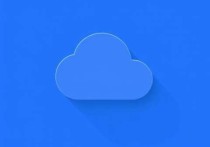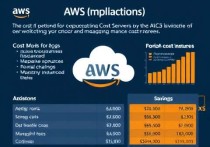如何连接云服务器,一步步教程指南
连接云服务器需要先注册云服务提供商账号并购买服务器,获取服务器的IP地址、用户名和密码或密钥,通过SSH客户端(如PuTTY)或远程桌面工具连接服务器,输入相关信息完成登录,连接后可进行文件传输、软件安装和环境配置等操作,确保服务器安全运行。
什么是云服务器?
云服务器(Cloud Server)是一种通过互联网提供计算资源的服务,用户无需购买物理服务器,而是通过租赁的方式使用云服务提供商的资源,常见的云服务器提供商包括阿里云、腾讯云、华为云、AWS等,云服务器的核心优势在于其灵活性、可扩展性和成本效益。
在连接云服务器之前,你需要确保已经完成了以下准备工作:
- 购买云服务器:选择合适的云服务提供商,并根据需求配置服务器规格。
- 获取服务器信息:包括服务器的IP地址、登录凭证(如用户名和密码或密钥对)。
- 安装必要的工具:如SSH客户端、远程桌面工具等。
连接云服务器的常见方法
使用SSH连接(Linux/macOS用户)
SSH(Secure Shell)是一种安全的远程登录协议,广泛用于连接Linux和macOS系统的云服务器。

步骤如下:
- 安装SSH客户端:大多数Linux和macOS系统已经预装了OpenSSH客户端,如果需要,也可以使用第三方工具如PuTTY(适用于Windows用户)。
- 打开终端:在Linux或macOS中,打开终端应用程序。
- 输入连接命令:在终端中输入以下命令:
ssh 用户名@服务器IP地址
ssh root@192.168.1.1
- 输入密码或密钥:如果使用密码登录,输入服务器的密码;如果使用密钥对,系统会自动验证密钥。
注意事项:
- 如果是第一次连接,系统会提示你确认服务器的指纹信息,输入“yes”继续。
- 如果遇到连接问题,可以检查防火墙设置或联系云服务提供商的技术支持。
使用远程桌面协议(RDP)连接(Windows用户)
如果你使用的是Windows系统,并且云服务器也运行的是Windows,可以通过远程桌面协议(RDP)连接到服务器。
步骤如下:
- 下载远程桌面工具:Windows自带的“远程桌面连接”工具即可满足需求。
- 打开工具:在Windows搜索栏中输入“远程桌面连接”并打开。
- 输入服务器信息:在“计算机”字段中输入服务器的IP地址,输入用户名和密码,点击“连接”。
- 完成连接:系统会提示你确认证书信息,点击“是”继续,即可进入服务器的桌面环境。
注意事项:
- 确保云服务器的安全组规则允许RDP连接(默认端口为3389)。
- 如果使用的是Linux服务器,RDP可能不适用,建议使用SSH。
使用云服务提供商的控制台
大多数云服务提供商都提供了基于Web的控制台,用户可以通过浏览器直接登录云服务器。
步骤如下:
- 登录云服务提供商的官网:如阿里云、腾讯云等。
- 进入控制台:使用你的账号登录,进入云服务器管理页面。
- 选择目标服务器:找到你想要连接的服务器实例。
- 使用控制台工具:部分云服务提供商提供了基于Web的SSH终端或远程桌面工具,可以直接在浏览器中使用。
优点:
- 无需安装额外的工具。
- 适合快速测试或简单操作。
使用第三方工具(如FileZilla)
如果你需要上传或下载文件到云服务器,可以使用FTP/SFTP客户端工具,如FileZilla。
步骤如下:
- 下载并安装FileZilla:可以从官方网站下载。
- 配置连接信息:
- 协议:选择SFTP。
- 主机:输入服务器的IP地址。
- 端口:默认为22(SSH端口)。
- 用户名和密码:输入服务器的登录凭证。
- 连接并管理文件:连接成功后,可以在本地和服务器之间传输文件。
注意事项:
- 确保服务器的防火墙允许SFTP连接。
- 如果使用密钥对登录,FileZilla也支持导入私钥文件。
连接云服务器的注意事项
-
安全性:
- 避免使用弱密码,建议使用强密码或密钥对登录。
- 禁止在公共网络中使用默认端口,可以配置为非标准端口。
- 定期更新服务器软件和安全补丁。
-
网络稳定性:
- 确保你的网络连接稳定,避免频繁断线。
- 如果连接速度慢,可以尝试更换网络或优化服务器配置。
-
备份数据:
在进行任何操作之前,建议备份重要数据,以防意外情况。
-
遵守规则:
遵守云服务提供商的使用条款,避免触发违规行为。
连接云服务器是使用云服务的第一步,掌握正确的连接方法对于后续的操作至关重要,无论是使用SSH、RDP还是第三方工具,都需要确保连接的安全性和稳定性,希望本文的教程能够帮助你顺利连接云服务器,开启你的云服务之旅,如果你在连接过程中遇到问题,可以参考云服务提供商的官方文档或联系技术支持团队获取帮助。